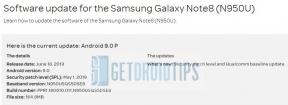Како приступити скривеним Мац подешавањима
мисцеланеа / / August 04, 2021
Сећам се првог дана када сам користио Мац и нисам знао за сва подешавања и функције. Касније сам пронашао мноштво корисних скривених поставки, које штеде време и паметну примену од стране Аппле-а. Можете прилагодити свој Мац омогућавањем или приступом тим скривеним функцијама и подешавањима, укључујући Блуетоотх, Етхернет, екран, ресетовање прилагођавања дока итд.
Можда размишљате о томе како можете да приступите овим Мац подешавањима. Не брините! Данас ћемо вам помоћи како лако и забавно приступити скривеним Мац поставкама на вашем прагу.
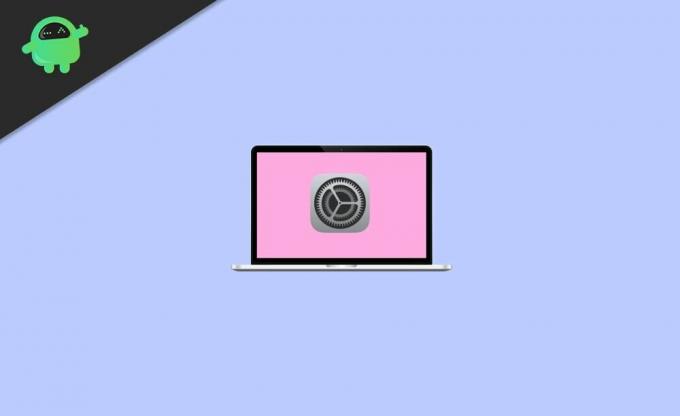
Садржај странице
-
Како приступити скривеним Мац подешавањима
- Приступите скривеном менију за отклањање грешака на Блуетоотх-у на Мац-у
- Приступите или се придружите скривеној ВиФи мрежи на Мац-у
- Спречите употребу мрежне услуге
- Тапет који се увек мења на Мац-у
- Искључите звук Сири на Мацу
- Приступите свом Мацу и откључајте га помоћу Аппле Ватцх-а
- Приступите скривеном подешавању вашег Мац-а помоћу Тинкер Тоол-а
- Закључак
Како приступити скривеним Мац подешавањима
Да ли сте знали за скривена Мац подешавања која нисте пронашли у Систем Сеттингс. Дакле, погледајте трикове које ћемо вам даље рећи да бисте искусили све скривене карактеристике мацОС-а.
Приступите скривеном менију за отклањање грешака на Блуетоотх-у на Мац-у
Ова функција је корисна само када се суочите са проблемима попут грозног миша, непоуздане тастатуре или лоше везе са слушалицама. Можда знате за ову функцију, али да ли сте икада знали да постоји супер скривени мени са неким додатним алатима за решавање проблема? Па, погледајмо овај скривени Блуетоотх мени за отклањање грешака.
- Отворите Блуетоотх мени за отклањање грешака притиском на тастере ↑ и Схифт + ~. Додирните икону Блуетоотх траке менија.
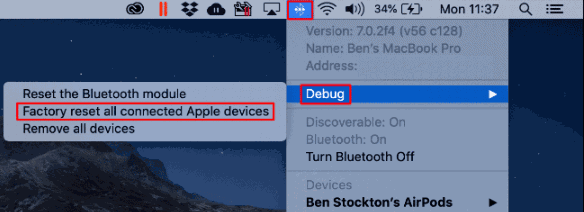
- Тамо ћете видети три опције. (Ресетујте Блуетоотх модул, ресетујте фабрички све повезане Аппле уређаје и уклоните све уређаје)
Али имајте на уму да ове функције користите само ако немате других опција, јер ћете се након клика на опције суочити са озбиљним проблемима. Дакле, користите сва ова подешавања ако је потребно.
Приступите или се придружите скривеној ВиФи мрежи на Мац-у
Сви бисте можда желели да уђете у мрежу чије име није емитовано. У случају да треба да се придружите таквим мрежама. Прво, морате знати назив мрежног режима, корисничко име, лозинку, врсту бежичне заштите итд. Следите кораке дате у наставку да бисте се придружили скривеној ВиФи мрежи:
- Идите на икону статуса ВиФи која се налази на траци менија. Под којим морате кликнути на Остале мреже.
- На дну листе Остале мреже додирните Остало.
- Унесите назив мреже. Затим у искачућем менију тапните на Безбедност.
- Сада одаберите врсту бежичне заштите. Затим унесите режим, идентитет и друге потребне акредитиве према захтеву.

- После тога видећете две могућности. (Покажите лозинку и запамтите ову мрежу) Изаберите једну опцију према вашим потребама.
- Напокон кликните Придружити.
Спречите употребу мрежне услуге
Мрежне услуге су такође познате и као Портови или Мрежни интерфејси. Да бисте спречили употребу мрежне услуге, следите кораке дате у наставку:
- Идите у мени и изаберите опцију Систем Преференцес. Након тога кликните на Мрежа.
- У искачућем менију Локација одаберите локацију коју требате променити.
- Додирните опцију Море. Затим, са листе, изаберите опцију Учини услугу неактивном.
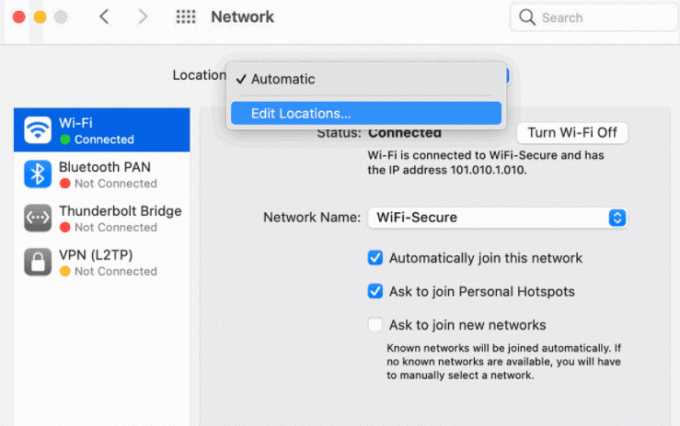
- Додирните Примени. То је то, то што сада ваша мрежна услуга спречава да неко користи.
Тапет који се увек мења на Мац-у
Уместо исте досадне слике као позадине на радној површини, можете да користите опцију позадине која се увек мења на Мац-у. Да бисте омогућили ову скривену функцију на Мац рачунару, следите кораке дате у наставку:
- Отворите подешавања и идите на Поставке система.
-
Додирните на Десктоп и чувар екрана.
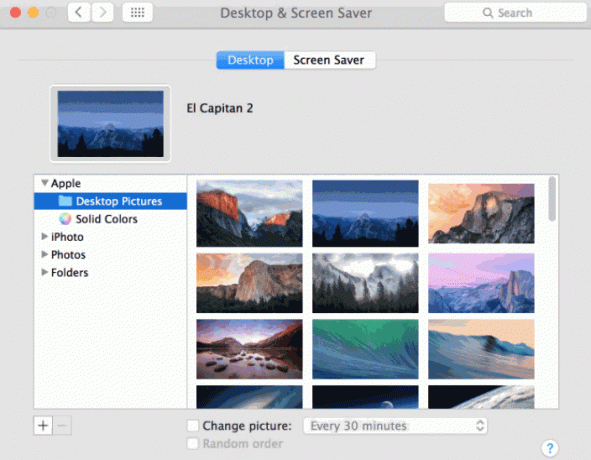
- Изаберите било коју три динамичне слике радне површине за позадину и кликните ок. Радна површина сада изгледа тако грациозно због промене позадине.
Искључите звук Сири на Мацу
Да, утишаћете Сири на Мацбоок-у следећи једноставне кораке дате у наставку:
Огласи
- Идите у мени и додирните Систем Преференце.
- Под Систем Преференце, добићете опцију, Сири. Кликни на то.
- Одмах поред Гласовне повратне информације видећете Ван опција. Кликни на то.
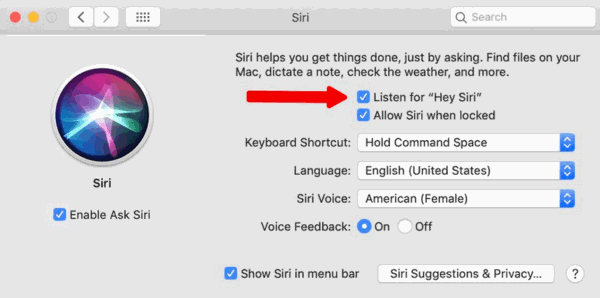
- То је то, сада ће Сири искључити звук и нечујно радити према вашем упутству.
Приступите свом Мацу и откључајте га помоћу Аппле Ватцх-а
Да бисте откључали Мац помоћу Аппле Ватцх-а, следите ове процедуре:
- Укључите свој Мацбоок и идите на Систем Преференце.
- Сада крените према Безбедност и приватност.
- Приметићете опцију Дозволите Аппле Ватцх-у да откључа Мац под одељком Опште.
Приступите скривеном подешавању вашег Мац-а помоћу Тинкер Тоол-а
Можда ћете чути за овај алат. Тинкер Тоол је бесплатна алатка која вам омогућава приступ и уређивање свих скривених тајних подешавања вашег Мац-а. Кориснички интерфејс Тинкер Тоол-а је једноставан и лак за употребу. Да бисте користили Тинкер Тоол, следите поступак корак по корак:
- Идите на званичну веб страницу Тинкер алата и преузмите компатибилну верзију Тинкер алата за вашу Мац верзију.
- Покрените Тинкер Тоол након преузимања, следите упутства на екрану да бисте га инсталирали.
- Прочитајте услове и одредбе и наставите, а затим кликните на Разумијено. Сада се отвара главни ТинкерТоол.
- Идите на картицу Проналазач Тинкер Тоол-а.
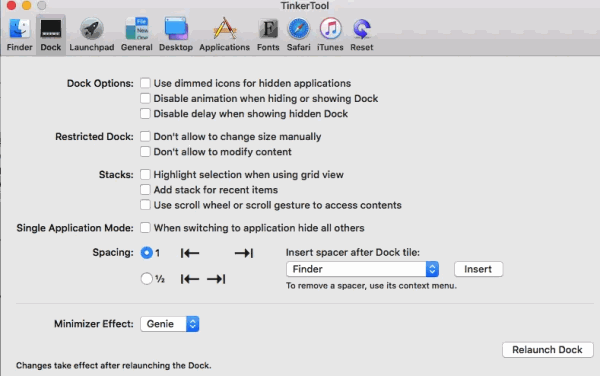
- Изаберите опцију Прикажи скривене и системске датотеке поље за потврду.
Белешка: У случају да погрешите приликом примене ових подешавања, не брините. Вратите систем на фабричка подешавања.
Огласи
Закључак
Ова подешавања су скривена, јер су то била нека од напредних подешавања која МацОС може пружити својим корисницима. Помоћу ових скривених поставки на Мац-у можете постићи много више и преузети потпуну контролу над својим Мац-ом.
Избор уредника:
- Решење: Аппле Ватцх не откључава Мац помоћу мацОС Биг Сур-а
- Зашто се мацОС Биг Сур не инсталира | Како решавати проблеме
- Исправљено: грешка у вези са сервером за опоравак мацОС-а није успела
- Исправите Нетфлик грешку С7363-1260-ФФФФД1Ц1
- Како исправити ВиртуалБок Грешка приликом инсталације на Мац-у